
ಜಿಟಿಎ ಆಡಲು: ನೆಟ್ವರ್ಕ್ನಲ್ಲಿ ಸ್ಯಾನ್ ಆಂಡ್ರಿಯಾಸ್ ನೀವು ಕ್ಲೈಂಟ್ ಎಂಬ ಕ್ಲೈಂಟ್ ಅನ್ನು ಡೌನ್ಲೋಡ್ ಮಾಡಬೇಕಾಗುತ್ತದೆ: ಎಂಪಿ. ಈಗ ಈ ಜೆಮಿನಾ ವಿಧಾನವು ಇನ್ನೂ ಜನಪ್ರಿಯವಾಗಿದೆ, ವಿಂಡೋಸ್ 10 ಅನ್ನು ಚಾಲನೆಯಲ್ಲಿರುವ ಕಂಪ್ಯೂಟರ್ಗೆ ಅಪ್ಲಿಕೇಶನ್ ಅನ್ನು ಸ್ಥಾಪಿಸುವ ಕಾರ್ಯವನ್ನು ಅನೇಕ ಬಳಕೆದಾರರು ಎದುರಿಸುತ್ತಾರೆ. ಯಾವಾಗಲೂ ಅನುಸ್ಥಾಪನೆಯ ನಂತರ ಅಲ್ಲ, ಇದು ಪರಿಚಾರಕಕ್ಕೆ ಸಂಪರ್ಕಿಸಲು ಕ್ಲೈಂಟ್ ಅನ್ನು ಪ್ರಾರಂಭಿಸಲು ತಿರುಗುತ್ತದೆ, ಇದು ಸಂಬಂಧಿಸಿರಬಹುದು ವಿವಿಧ ಸಮಸ್ಯೆಗಳು. ಇದು ಅವರ ನಿರ್ಧಾರದ ಬಗ್ಗೆ ಮತ್ತು ಮತ್ತಷ್ಟು ಚರ್ಚಿಸಲಾಗುವುದು.
ವಿಧಾನ 1: ಹೊಂದಾಣಿಕೆಯ ಸಮಸ್ಯೆಗಳ ತಿದ್ದುಪಡಿ
ಅತ್ಯಂತ ಸಾಮಾನ್ಯವಾದ ಸಮಸ್ಯೆ, ಇದರಿಂದಾಗಿ ಜಿಟಿಎದ ಮಲ್ಟಿಪ್ಲೇಯರ್ ಆವೃತ್ತಿಯ ಕ್ಲೈಂಟ್ ಸರ್ವರ್ಗೆ ಚಲಾಯಿಸಲು ಅಥವಾ ಸಂಪರ್ಕಿಸಲು ಬಯಸುವುದಿಲ್ಲ, ಬಳಕೆದಾರ ಅಥವಾ ಸ್ವಯಂಚಾಲಿತವಾಗಿ ನಿರ್ದಿಷ್ಟಪಡಿಸಿದ ಹಳೆಯ ಕಿಟಕಿಗಳ ಸಭೆಗಳೊಂದಿಗೆ ಹೊಂದಾಣಿಕೆಯ ಸೆಟ್ಟಿಂಗ್ಗಳನ್ನು ತಪ್ಪಾಗಿ ಸ್ಥಾಪಿಸಲಾಗಿದೆ. ಅವುಗಳನ್ನು ಮರುಹೊಂದಿಸಲು ಮತ್ತು ಶಿಫಾರಸು ಮೌಲ್ಯಗಳನ್ನು ಹೊಂದಿಸಲು ಹೇಗೆ ವ್ಯವಹರಿಸೋಣ.
- ಆಟದ ಹಾದಿಯಲ್ಲಿ ಹೋಗಿ ಮತ್ತು ಅಲ್ಲಿ "SAMAM ಕಾರ್ಯಗತಗೊಳ್ಳುವ" ಕಾರ್ಯಗತಗೊಳ್ಳುವ ಫೈಲ್ ಅನ್ನು ಕಂಡುಹಿಡಿಯಿರಿ. ಸಂದರ್ಭ ಮೆನು ಪ್ರದರ್ಶಿಸಲು ಬಲ ಕ್ಲಿಕ್ ಮಾಡಿ ಕ್ಲಿಕ್ ಮಾಡಿ.
- ಕಾಣಿಸಿಕೊಳ್ಳುವ ಪಟ್ಟಿಯಲ್ಲಿ, ನೀವು "ಪ್ರಾಪರ್ಟೀಸ್" ನಲ್ಲಿ ಆಸಕ್ತಿ ಹೊಂದಿದ್ದೀರಿ.
- ಹೊಸ ವಿಂಡೋವನ್ನು ತೆರೆದ ನಂತರ, ಹೊಂದಾಣಿಕೆಯ ಟ್ಯಾಬ್ಗೆ ತೆರಳಿ.
- ಇಲ್ಲಿ, ಹೊಂದಾಣಿಕೆಯ ಮೋಡ್ ಮತ್ತು ಹೆಚ್ಚುವರಿ ನಿಯತಾಂಕಗಳಿಗೆ ಸಂಬಂಧಿಸಿದ ಎಲ್ಲಾ ಐಟಂಗಳಿಂದ ಚೆಕ್ಬಾಕ್ಸ್ಗಳನ್ನು ತೆಗೆದುಹಾಕಿ.
- ನಂತರ "ರನ್ ಎ ಹೊಂದಾಣಿಕೆ ಟ್ರಬಲ್ಶೂಟಿಂಗ್ ಟೂಲ್" ಗುಂಡಿಯನ್ನು ಕ್ಲಿಕ್ ಮಾಡಿ.
- ನಿವಾರಣೆಗೆ ಕಾಯಿರಿ. ಈ ಕಾರ್ಯಾಚರಣೆಯು ಅಕ್ಷರಶಃ ಕೆಲವು ಸೆಕೆಂಡುಗಳನ್ನು ತೆಗೆದುಕೊಳ್ಳುತ್ತದೆ.
- "ಡಯಾಗ್ನೋಸ್ಟಿಕ್ ಮೋಡ್ ಅನ್ನು ಆಯ್ಕೆಮಾಡಿ" ನಂತರ, "ಶಿಫಾರಸು ಮಾಡಿದ ನಿಯತಾಂಕಗಳನ್ನು ಬಳಸಿ" ಎಂದು ಸೂಚಿಸಿ.
- ಈಗ ಹೊಸ ಸಂರಚನೆಯನ್ನು ಅನ್ವಯಿಸಲಾಗಿದೆ, "ಪ್ರೋಗ್ರಾಂ ಪರಿಶೀಲಿಸಿ" ಕ್ಲಿಕ್ ಮಾಡಿ ಮತ್ತು ಸರ್ವರ್ಗೆ ಸಂಪರ್ಕಿಸಲು ಪ್ರಯತ್ನಿಸಿ.
- ಸಮಸ್ಯೆಯನ್ನು ಇನ್ನೂ ಗಮನಿಸಿದರೆ, ಅದೇ ಕ್ರಮಗಳನ್ನು ಮಾಡಿ, ಆದರೆ ಈಗಾಗಲೇ ಆಬ್ಜೆಕ್ಟ್ "GTA_SA" ನೊಂದಿಗೆ.

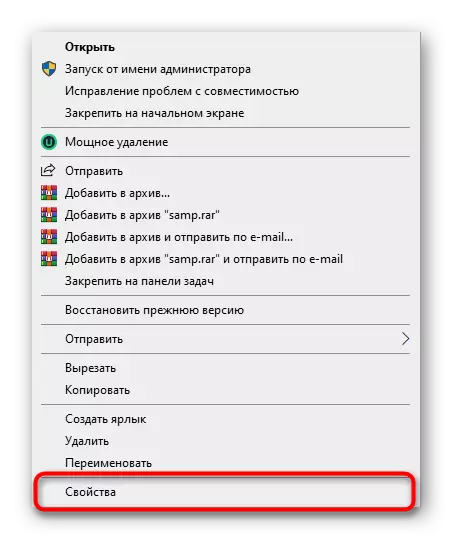
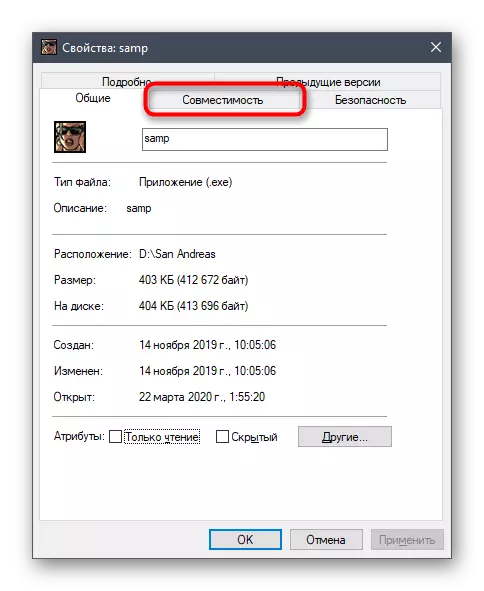

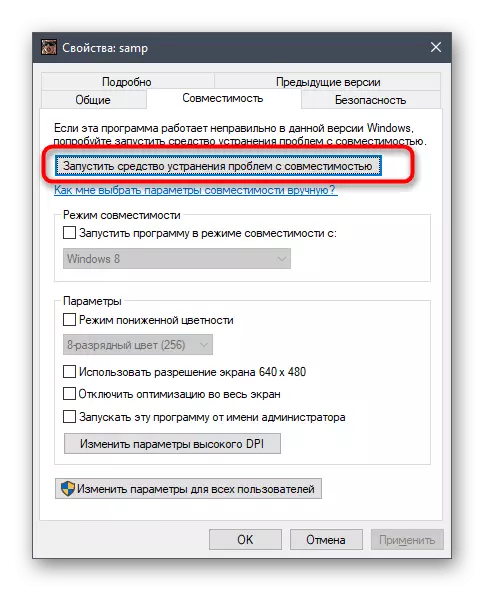

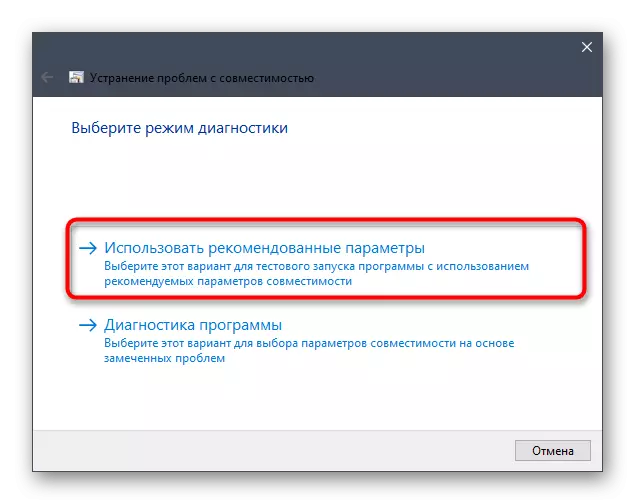
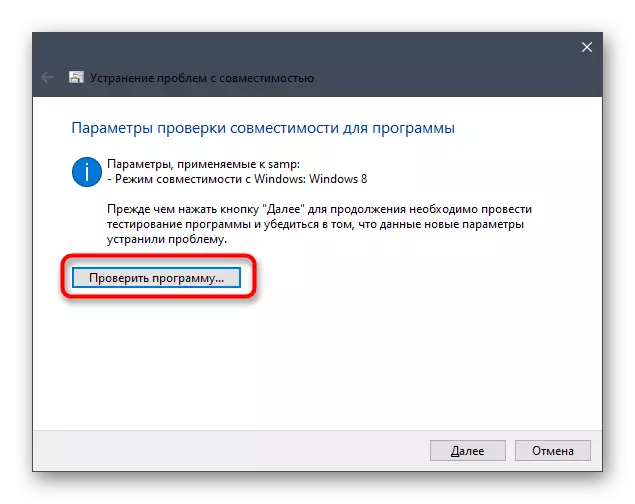
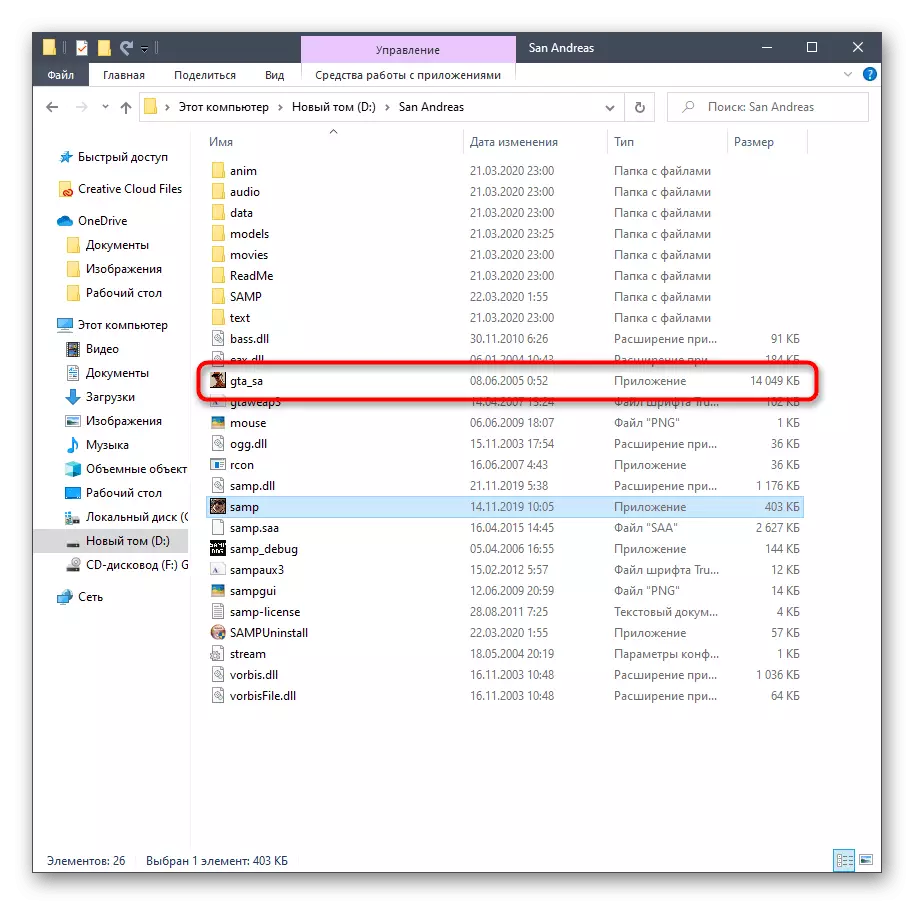
ನೀವು ಕಂಪ್ಯೂಟರ್ ಅನ್ನು ಮರುಪ್ರಾರಂಭಿಸಬೇಕಾಗಿಲ್ಲ, ಏಕೆಂದರೆ ಎಲ್ಲಾ ಬದಲಾವಣೆಗಳನ್ನು ತಕ್ಷಣ ಅನ್ವಯಿಸಲಾಗುತ್ತದೆ. ಹೊಂದಾಣಿಕೆಯ ಸೆಟಪ್ ವಿಂಡೋವನ್ನು ಮುಚ್ಚಿ ಮತ್ತು ಕ್ಲೈಂಟ್ ಕಾರ್ಯವನ್ನು ಪರೀಕ್ಷಿಸಲು ಕೆಲಸ ಸರ್ವರ್ಗಳಲ್ಲಿ ಒಂದನ್ನು ಸಂಪರ್ಕಿಸಲು ಪ್ರಯತ್ನಿಸಿ.
ವಿಧಾನ 2: ವಿಂಡೋಸ್ ಘಟಕಗಳನ್ನು ಸಕ್ರಿಯಗೊಳಿಸಿ
ವಿಂಡೋಸ್ 10 ರಲ್ಲಿ, ಆರಂಭಿಕ ಮತ್ತು ಸರಿಹೊಂದುವ ಹಳೆಯ ಕಾರ್ಯಕ್ರಮಗಳು ಹೆಚ್ಚಾಗಿ ಬಳಸುವ ಹಲವಾರು ಅಂತರ್ನಿರ್ಮಿತ ಘಟಕಗಳಿವೆ. ಜಿಟಿಎ: ಸ್ಯಾನ್ ಆಂಡ್ರಿಯಾಸ್ ಸಹ ಅಂತಹ ಅನ್ವಯಗಳ ಪಟ್ಟಿಯನ್ನು ಸೂಚಿಸುತ್ತದೆ, ಏಕೆಂದರೆ ಇದು ಬಹಳ ಸಮಯದಿಂದ ಬಿಡುಗಡೆಯಾಯಿತು. ಪೂರ್ವನಿಯೋಜಿತವಾಗಿ, ಪ್ರಾರಂಭಿಸಬೇಕಾದ ಘಟಕಗಳನ್ನು ಸಕ್ರಿಯಗೊಳಿಸಬೇಕು, ಆದಾಗ್ಯೂ, ವೈಫಲ್ಯಗಳು ಅಥವಾ ಬಳಕೆದಾರ ಕ್ರಿಯೆಗಳ ಕಾರಣ, ನಿಯತಾಂಕಗಳನ್ನು ಹೊಡೆಯಬಹುದು. ನಾವು ಸೆಟ್ಟಿಂಗ್ಗಳನ್ನು ಪರೀಕ್ಷಿಸಿ ಮತ್ತು ಅಗತ್ಯವಿದ್ದರೆ ಅವುಗಳನ್ನು ಸಕ್ರಿಯಗೊಳಿಸುತ್ತೇವೆ.
- "ಪ್ರಾರಂಭ" ತೆರೆಯಿರಿ ಮತ್ತು "ನಿಯಂತ್ರಣ ಫಲಕ" ವೀಕ್ಷಣೆಯನ್ನು ಹುಡುಕಾಟದ ಮೂಲಕ ಹುಡುಕಿ.
- ಅಲ್ಲಿ ನೀವು "ಪ್ರೋಗ್ರಾಂಗಳು ಮತ್ತು ಘಟಕಗಳು" ವಿಭಾಗದಲ್ಲಿ ಆಸಕ್ತಿ ಹೊಂದಿದ್ದೀರಿ.
- ಎಡ ಮೆನುವಿನಲ್ಲಿ, "ವಿಂಡೋಸ್ ಘಟಕಗಳನ್ನು ಸಕ್ರಿಯಗೊಳಿಸಿ ಅಥವಾ ನಿಷ್ಕ್ರಿಯಗೊಳಿಸಿ" ಗೆ ಸರಿಸಿ.
- ಕಾಣಿಸಿಕೊಳ್ಳುವ ವಿಂಡೋದಲ್ಲಿ ಎಲ್ಲಾ ಘಟಕಗಳ ಡೌನ್ಲೋಡ್ಗಾಗಿ ನಿರೀಕ್ಷಿಸಿ.
- ನೆಟ್ ಫ್ರೇಮ್ವರ್ಕ್ನೊಂದಿಗೆ ಸಂಬಂಧಿಸಿದ ಮೊದಲ ವಸ್ತುಗಳನ್ನು ಸಕ್ರಿಯಗೊಳಿಸಿ.
- ನಂತರ "ಹಿಂದಿನ ಆವೃತ್ತಿಗಳ ಘಟಕಗಳು" ಬಳಿ ಪೆಟ್ಟಿಗೆಯನ್ನು ಪರೀಕ್ಷಿಸಲು ಅಲ್ಲಿ ಪಟ್ಟಿಯನ್ನು ಕೆಳಗೆ ಹೋಗಿ.
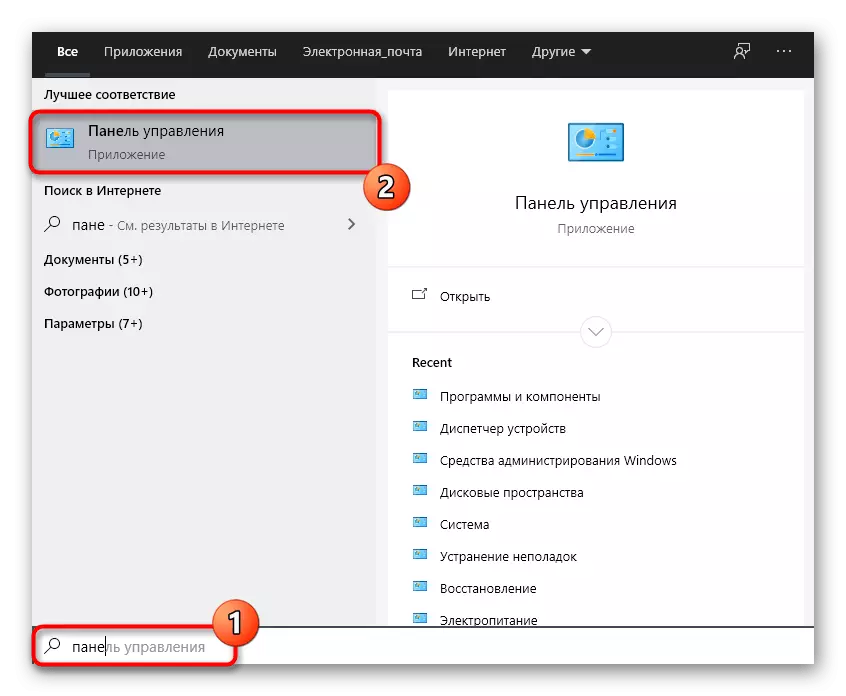

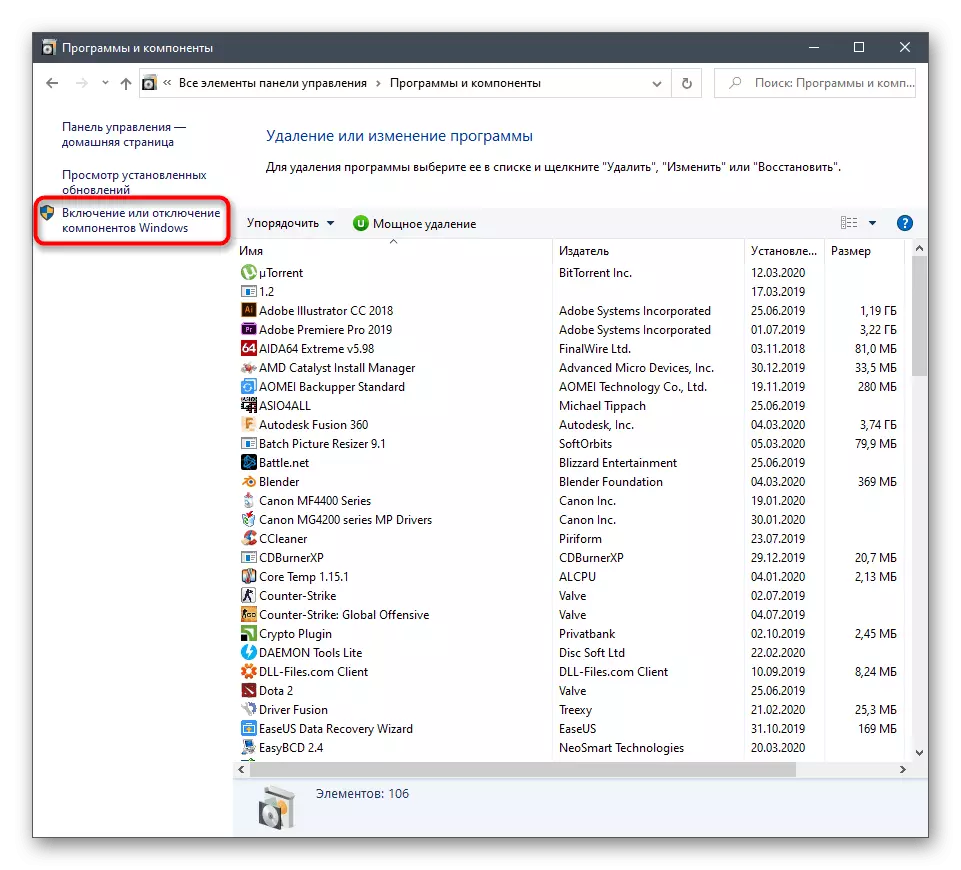


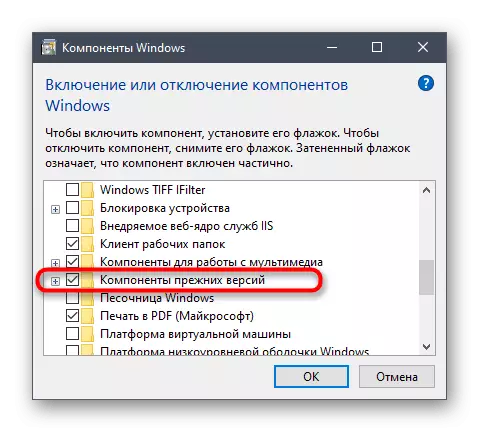
ಎಲ್ಲಾ ಬದಲಾವಣೆಗಳನ್ನು ಅನ್ವಯಿಸಲು ರೀಬೂಟ್ ಮಾಡಲು ನಿಮ್ಮ ಕಂಪ್ಯೂಟರ್ ಅನ್ನು ಕಳುಹಿಸಿ. ಕೇವಲ ನಂತರ ಮಾಡಿದ ಬದಲಾವಣೆಗಳ ಪರಿಣಾಮಕಾರಿತ್ವವನ್ನು ಪರೀಕ್ಷಿಸಲು ಮುಂದುವರಿಯಿರಿ, ಎಂಪಿ ಮೂಲಕ ಯಾವುದೇ ಸರ್ವರ್ಗೆ ಸಂಪರ್ಕಿಸಲು ಪ್ರಯತ್ನಿಸುತ್ತಿದ್ದಾರೆ.
ವಿಧಾನ 3: ಸೇರಿಸು: ಎಂಪಿ ಫೈರ್ವಾಲ್ ವಿನಾಯಿತಿಗಳಿಗೆ
ಇಂದು ಪರಿಗಣನೆಯ ಅಡಿಯಲ್ಲಿ ಕ್ಲೈಂಟ್ ನಿಮಗೆ ನೆಟ್ವರ್ಕ್ ಸರ್ವರ್ಗಳಿಗೆ ಸಂಪರ್ಕಿಸಲು ನಿಮಗೆ ಅನುಮತಿಸುತ್ತದೆ, ಅಂದರೆ ಎಲ್ಲಾ ಪ್ರಕ್ರಿಯೆಗಳು ಇಂಟರ್ನೆಟ್ ಮೂಲಕ ಸಂಭವಿಸುತ್ತವೆ. ಆಪರೇಟಿಂಗ್ ಸಿಸ್ಟಮ್ ಫೈರ್ವಾಲ್ ಹೊಂದಿದೆ, ಇದು ಸಂಪೂರ್ಣ ಅನುಮಾನಾಸ್ಪದ ಒಳಬರುವ ಮತ್ತು ಹೊರಹೋಗುವ ಸಂಚಾರವನ್ನು ನಿರ್ಬಂಧಿಸಬಹುದು. ಎಸ್ಎಮ್: ಎಂಪಿ ಇದು ಕೊನೆಯಲ್ಲಿ ಸ್ಪರ್ಶಿಸಬಹುದು, ಕೊನೆಯಲ್ಲಿ ಸರ್ವರ್ಗೆ ಸಂಪರ್ಕಿಸುವ ತೊಂದರೆಗಳಿಗೆ ಕಾರಣವಾಗುತ್ತದೆ. ಎಕ್ಸೆಪ್ಶನ್ಗೆ ಅಪ್ಲಿಕೇಶನ್ ಅನ್ನು ಸೇರಿಸಲು ನಾವು ಸಲಹೆ ನೀಡುತ್ತೇವೆ, ಆದ್ದರಿಂದ ಫೈರ್ವಾಲ್ ಅದನ್ನು ಕಡೆಗಣಿಸಿದೆ.
- "ಪ್ರಾರಂಭ" ತೆರೆಯಿರಿ ಮತ್ತು "ಪ್ಯಾರಾಮೀಟರ್" ಗೆ ಹೋಗಿ.
- ಇಲ್ಲಿ, ಟೈಲ್ "ನೆಟ್ವರ್ಕ್ ಮತ್ತು ಇಂಟರ್ನೆಟ್" ಅನ್ನು ಆಯ್ಕೆ ಮಾಡಿ.
- ಕಡಿಮೆ ನಿರ್ವಹಣೆ "ವಿಂಡೋಸ್ ಫೈರ್ವಾಲ್" ಕ್ಲಿಕ್ ಮಾಡಿ.
- ಕಾಣಿಸಿಕೊಳ್ಳುವ ಮೆನುವಿನಲ್ಲಿ, "ಫೈರ್ವಾಲ್ ಮೂಲಕ ಅಪ್ಲಿಕೇಶನ್ಗೆ ಕೆಲಸವನ್ನು ಅನುಮತಿಸಿ" ನಿಮಗೆ ಶಾಸನ ಬೇಕು.
- "ಅನುಮತಿಸಲಾದ ಪ್ರೋಗ್ರಾಂಗಳು" ವಿಂಡೋದಲ್ಲಿ, "ಬದಲಾವಣೆ ನಿಯತಾಂಕಗಳು" ಗುಂಡಿಯನ್ನು ಕ್ಲಿಕ್ ಮಾಡಿ.
- ಈಗ "ಇನ್ನೊಂದು ಅಪ್ಲಿಕೇಶನ್ ಅನ್ನು ಅನುಮತಿಸು" ಗೆ ಹೋಗಿ.
- SA ಗೆ ಮಾರ್ಗವನ್ನು ಹೊಂದಿಸಲು "ಅವಲೋಕನ" ಕ್ಲಿಕ್ ಮಾಡಿ: ಸಂಸದ ಕಾರ್ಯಗತಗೊಳಿಸಬಹುದಾದ ಫೈಲ್.
- ಸ್ಟ್ಯಾಂಡರ್ಡ್ ಎಕ್ಸ್ಪ್ಲೋರರ್ ವಿಂಡೋದಲ್ಲಿ, ಅದನ್ನು ಕಂಡುಹಿಡಿಯಿರಿ ಮತ್ತು ಅಪ್ಲಿಕೇಶನ್ ಅನ್ನು ಆಯ್ಕೆ ಮಾಡಿ.
- "ಸೇರಿಸು" ಕ್ಲಿಕ್ ಮಾಡಿ.
- SA ಈಗ ಸಕ್ರಿಯಗೊಳಿಸಿದ ಕಾರ್ಯಕ್ರಮಗಳ ಪಟ್ಟಿಯಲ್ಲಿ ಲಭ್ಯವಿದೆ ಎಂದು ಖಚಿತಪಡಿಸಿಕೊಳ್ಳಿ ಮತ್ತು ಖಾಸಗಿ ಮತ್ತು ಸಾರ್ವಜನಿಕ ನೆಟ್ವರ್ಕ್ಗೆ ಲಭ್ಯವಿದೆ.
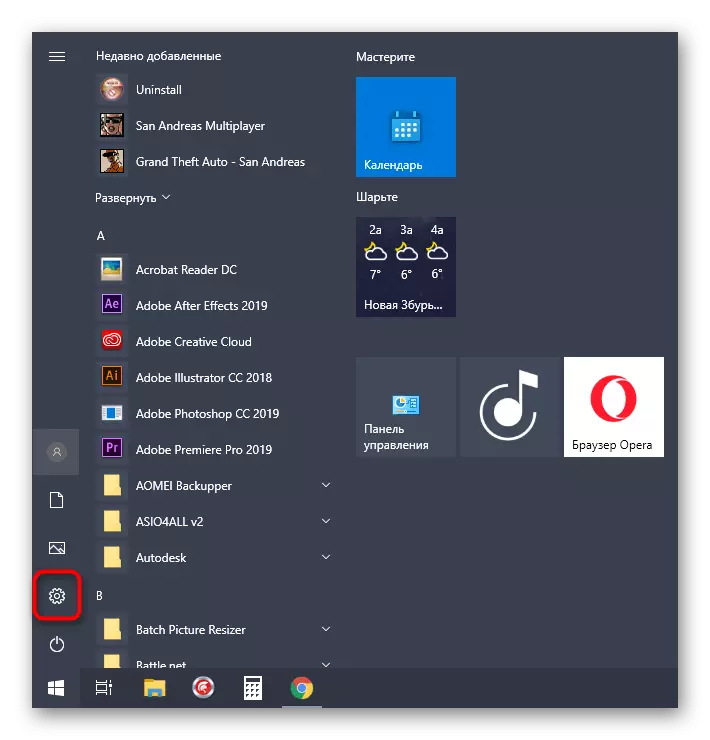
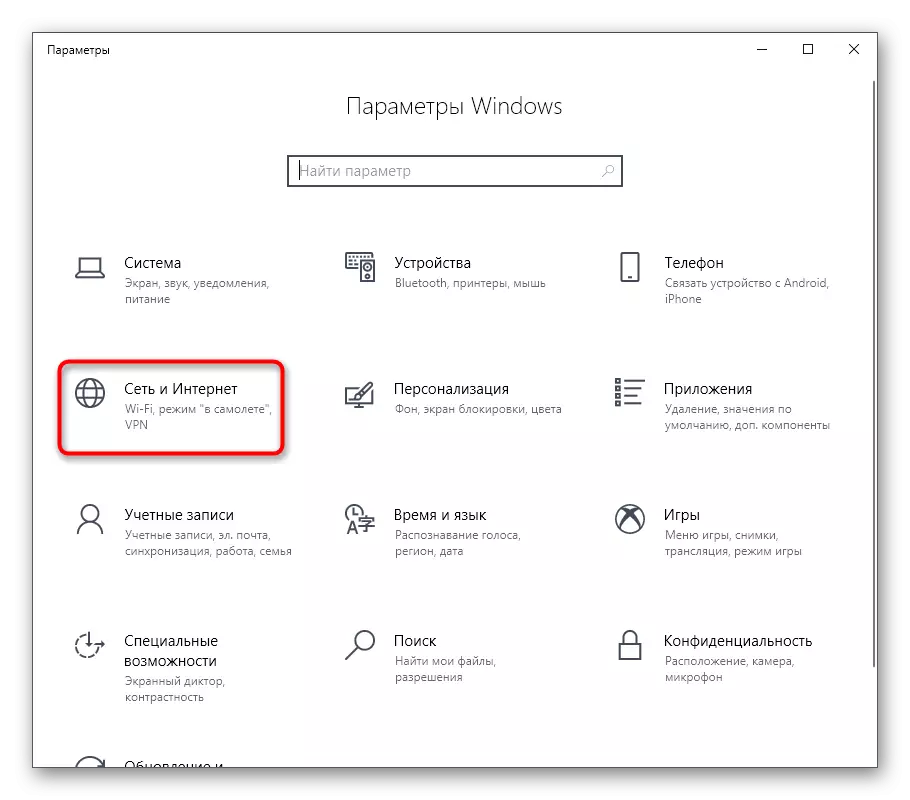


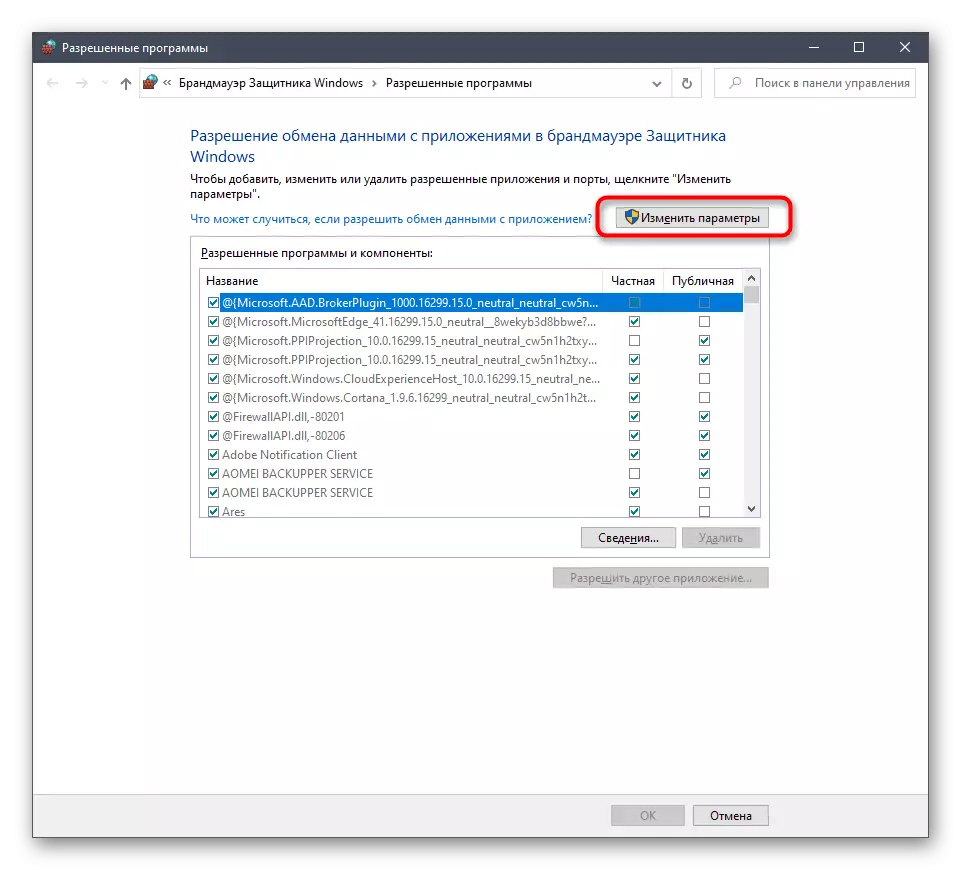



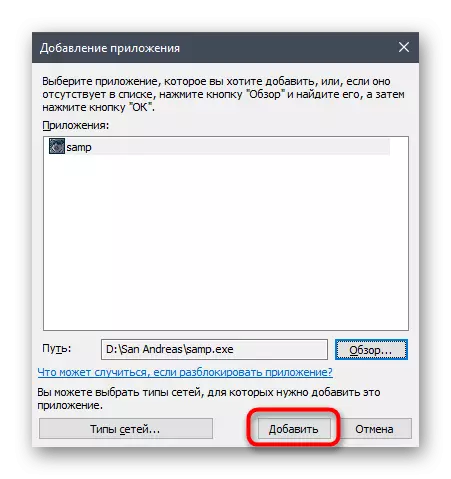
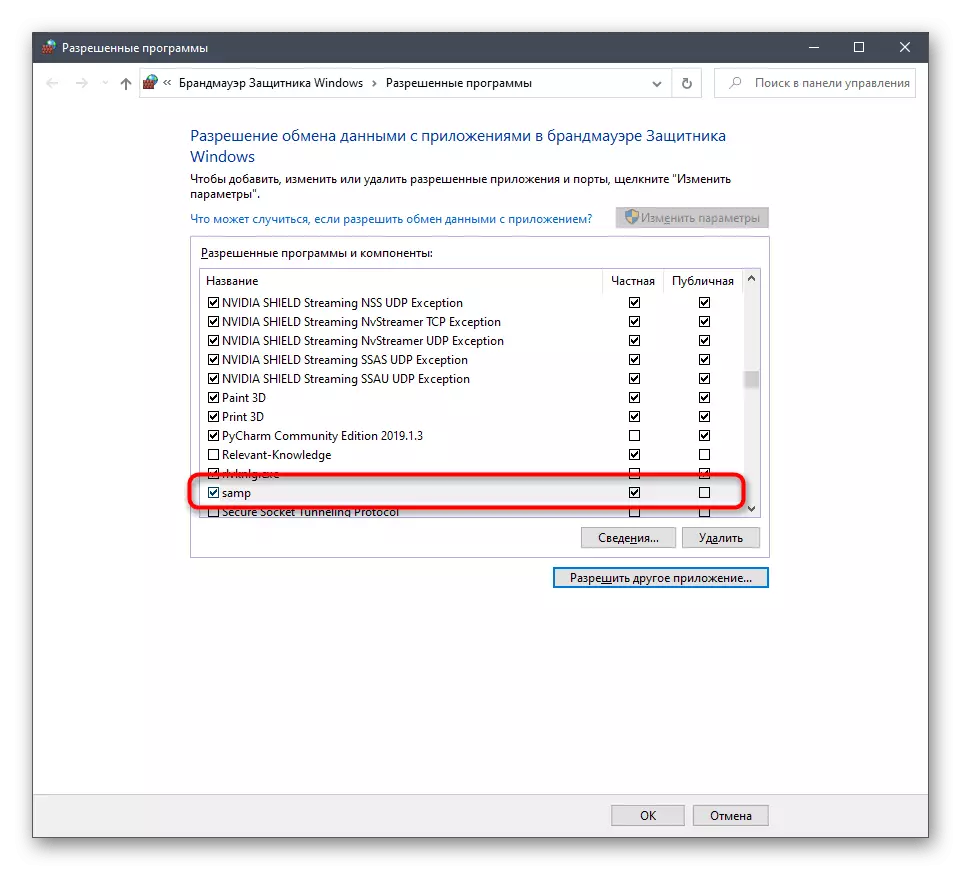
ಈಗ ಸ್ಟ್ಯಾಂಡರ್ಡ್ ವಿಂಡೋಸ್ ಫೈರ್ವಾಲ್ ಎಸ್ಎಮ್: ಎಂಪಿ ಮೇಲೆ ಯಾವುದೇ ಪ್ರಭಾವ ಬೀರುವುದಿಲ್ಲ, ಆದ್ದರಿಂದ ನೀವು ಸುರಕ್ಷಿತವಾಗಿ ಕ್ಲೈಂಟ್ ಅನ್ನು ಚಲಾಯಿಸಬಹುದು ಮತ್ತು ಸರ್ವರ್ಗಳ ಕಾರ್ಯಕ್ಷಮತೆಯನ್ನು ಪರಿಶೀಲಿಸಬಹುದು.
ವಿಧಾನ 4: ಇತ್ತೀಚಿನ ಕ್ಲೈಂಟ್ ಆವೃತ್ತಿಗೆ ಹೋಗಿ
ಈ ವಿಧಾನವು ಎಸ್ಎ ಆಫ್ ಕೊನೆಯ ಆವೃತ್ತಿಯನ್ನು ಬಳಸುವ ಬಳಕೆದಾರರಿಗೆ ಮಾತ್ರ ಸರಿಹೊಂದುತ್ತದೆ: ಎಂಪಿ ಮತ್ತು ಹೊಸದಕ್ಕೆ ಹೋಗಲು ಸಾಧ್ಯವಾಗುತ್ತದೆ, ನೀವು ಅಸೆಂಬ್ಲಿ 0.3.7 ನಲ್ಲಿ ಸರಿಯಾಗಿ ಕಾರ್ಯನಿರ್ವಹಿಸುವ ಸರ್ವರ್ಗಳು. ನೀವು ಕೆಲವು ಸರಳ ಕ್ರಮಗಳನ್ನು ಮಾತ್ರ ನಿರ್ವಹಿಸಬೇಕಾಗಿದೆ.
ಡೌನ್ಲೋಡ್: ಅಧಿಕೃತ ಸೈಟ್ನಿಂದ ಸಂಸದ
- ಎಸ್ಎಪಿಗೆ ಹೋಗಲು ಮೇಲಿನ ಲಿಂಕ್ ಅನ್ನು ಅನುಸರಿಸಿ: ಎಂಪಿ ಬೂಟ್ ಪುಟ. ಇಲ್ಲಿ ಕ್ಲೈಂಟ್ನ ಇತ್ತೀಚಿನ ಆವೃತ್ತಿಗೆ ಎದುರಾಗಿರುವ "ಡೌನ್ಲೋಡ್ ಪುಟ" ಶಾಸನವನ್ನು ಕ್ಲಿಕ್ ಮಾಡಿ.
- ಡೌನ್ಲೋಡ್ ಮಾಡಲು ಪ್ರಾರಂಭಿಸಲು ಲಭ್ಯವಿರುವ ಕನ್ನಡಿಗಳಲ್ಲಿ ಒಂದನ್ನು ಬಳಸಿ.
- ಕಾರ್ಯಗತಗೊಳ್ಳುವ ಫೈಲ್ ಅನ್ನು ಡೌನ್ಲೋಡ್ ಮಾಡಲು ಡೌನ್ಲೋಡ್ ಮಾಡಿ ಮತ್ತು ಬ್ರೌಸರ್ನಲ್ಲಿ "ಡೌನ್ಲೋಡ್" ವಿಭಾಗದ ಮೂಲಕ ಅದನ್ನು ಪ್ರಾರಂಭಿಸಿ ಅಥವಾ ವಸ್ತುವನ್ನು ಡೌನ್ಲೋಡ್ ಮಾಡಲಾದ ಸ್ಥಳದಿಂದ ಪ್ರಾರಂಭಿಸಿ.
- ಜಿಟಿಎ ಫೋಲ್ಡರ್ ಅನ್ನು ಸೂಚಿಸುವ ಮೂಲಕ ಅನುಸ್ಥಾಪಕ ಸೂಚನೆಗಳನ್ನು ಅನುಸರಿಸಿ: ಸ್ಯಾನ್ ಆಂಡ್ರಿಯಾಸ್ ಅನ್ನು ಸ್ವಯಂಚಾಲಿತವಾಗಿ ಪತ್ತೆಹಚ್ಚಲಾಗದಿದ್ದರೆ ಅಪ್ಲಿಕೇಶನ್ ಅನ್ನು ಸ್ಥಾಪಿಸಲು.
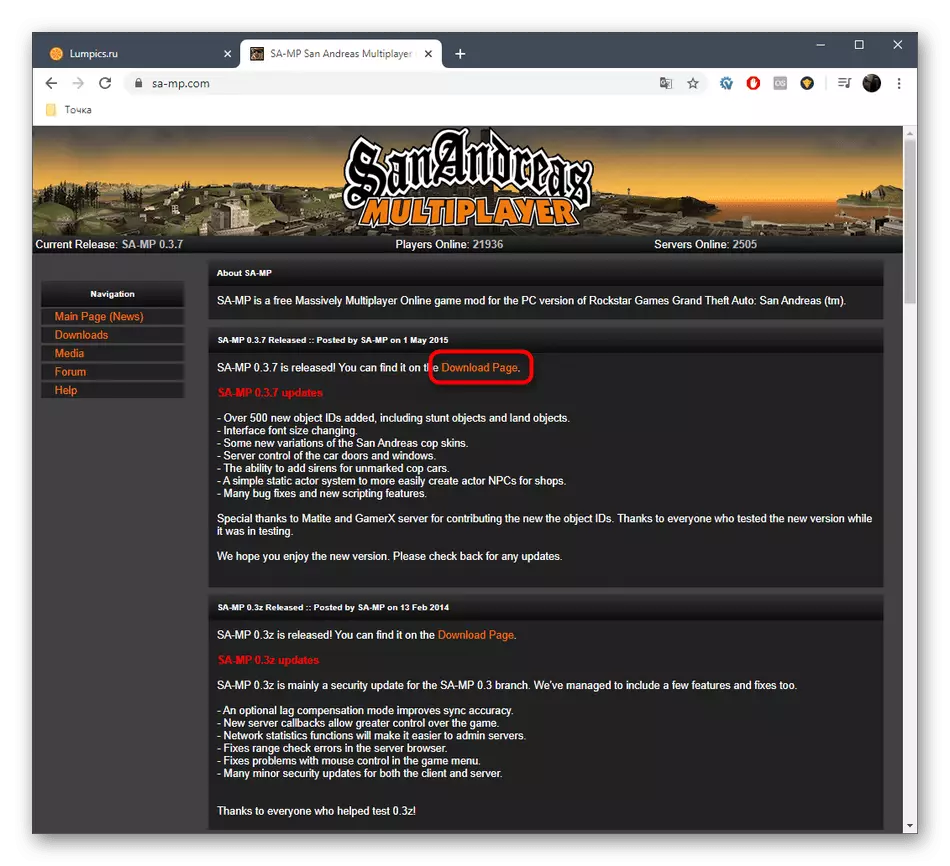
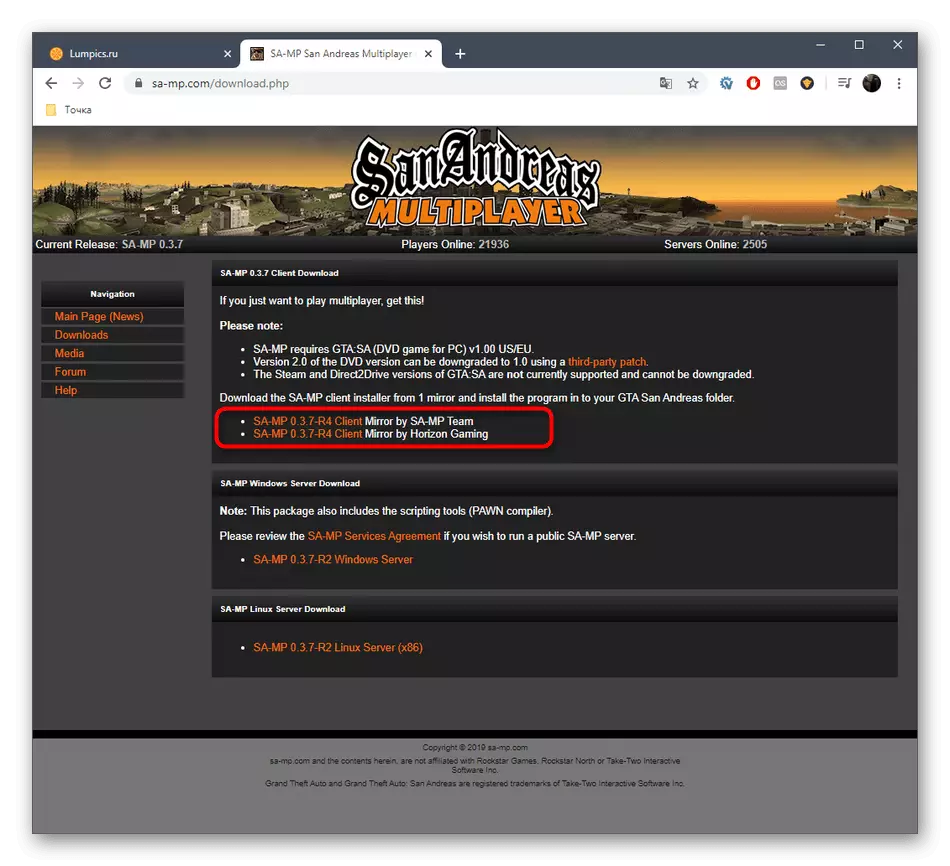

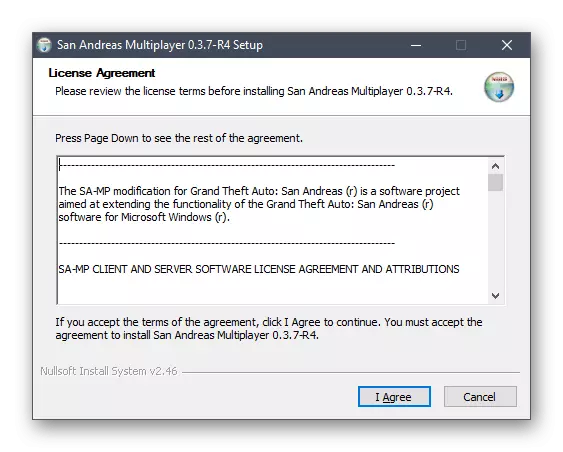
ಹೊಸ ಫೈಲ್ಗಳು ಸ್ವಯಂಚಾಲಿತವಾಗಿ ಹಳೆಯದಾಗಿ ಬದಲಾಗುತ್ತವೆ, ಮತ್ತು ನೀವು ಕ್ಲೈಂಟ್ನ ಕಾರ್ಯಚಟುವಟಿಕೆಯನ್ನು ಸರಿಯಾಗಿ ಪರಿಶೀಲಿಸುತ್ತೀರಿ. ಕೆಲವು ಸರ್ವರ್ಗಳು ಇತ್ತೀಚಿನ ಆವೃತ್ತಿಯಲ್ಲಿ ಕೆಲಸ ಮಾಡುವುದಿಲ್ಲ ಎಂಬುದನ್ನು ಮರೆಯಬೇಡಿ, ಆದ್ದರಿಂದ ವಿಧಾನವನ್ನು ಅನುಷ್ಠಾನಗೊಳಿಸುವಾಗ ಈ ವೈಶಿಷ್ಟ್ಯವನ್ನು ಪರಿಗಣಿಸಿ.
ವಿಧಾನ 5: ಡೈರೆಕ್ಟ್ಎಕ್ಸ್ ಅನ್ನು ಮರುಸ್ಥಾಪಿಸುವುದು
ನಾವು ಈ ಆಯ್ಕೆಯನ್ನು ಫೈನಲ್ಗೆ ಮಾಡಿದ್ದೇವೆ, ಏಕೆಂದರೆ ಅದು ಮೂಲಭೂತ ಮತ್ತು ಯಾವಾಗಲೂ ಪರಿಣಾಮಕಾರಿಯಾಗಿ ಹೊರಹೊಮ್ಮುವುದಿಲ್ಲ. ಅದರ ಮೂಲಭೂತವಾಗಿ ವಿಂಡೋಸ್ 10 ರಲ್ಲಿ ಡೈರೆಕ್ಟ್ಎಕ್ಸ್ ಅನ್ನು ಕಳೆದುಕೊಂಡಿರುವುದು ಕಾಣೆಯಾದ ಘಟಕಗಳನ್ನು ಸೇರ್ಪಡೆಗೊಳಿಸುವುದು. ಅಂತಹ ಕ್ರಮಗಳು ಕೆಲವು ವೈಫಲ್ಯಗಳಿಂದಾಗಿ, ಘಟಕ ಫೈಲ್ಗಳು ಹಾನಿಗೊಳಗಾದವು ಅಥವಾ ಕಳೆದುಹೋಗಿವೆ. ಈ ವಿಷಯದ ಕುರಿತು ಇನ್ನಷ್ಟು ವಿವರವಾದ ಸೂಚನೆಗಳು ಕೆಳಗಿನ ಲಿಂಕ್ ಅನ್ನು ಕ್ಲಿಕ್ ಮಾಡುವುದರ ಮೂಲಕ ನಮ್ಮ ವೆಬ್ಸೈಟ್ನಲ್ಲಿ ಮತ್ತೊಂದು ಕೈಪಿಡಿಯಲ್ಲಿ ಹುಡುಕುತ್ತಿವೆ.
ಇನ್ನಷ್ಟು ಓದಿ: ವಿಂಡೋಸ್ 10 ರಲ್ಲಿ ಕಾಣೆಯಾದ ಡೈರೆಕ್ಟ್ಎಕ್ಸ್ ಘಟಕಗಳನ್ನು ಮರುಸ್ಥಾಪಿಸುವುದು ಮತ್ತು ಸೇರಿಸುವುದು
ಜಿಟಿಎ: ಸ್ಯಾನ್ ಆಂಡ್ರಿಯಾಸ್ನಲ್ಲಿನ ಸಂಸದ ಸಮಸ್ಯೆಗಳನ್ನು ಪರಿಹರಿಸಲು ನೀವು ಐದು ವಿಭಿನ್ನ ಪರಿಹಾರಗಳನ್ನು ಪರಿಚಯಿಸಿದ್ದೀರಿ. ಸಂದರ್ಭದಲ್ಲಿ ಅವುಗಳಲ್ಲಿ ಯಾವುದೂ ಪರಿಣಾಮಕಾರಿಯಾಗಿ ಹೊರಹೊಮ್ಮಿದಾಗ, ನೀವು ಪರವಾನಗಿಯನ್ನು ಬಳಸದಿದ್ದರೆ ಆಟದ ಮತ್ತೊಂದು ಅಸೆಂಬ್ಲಿಯನ್ನು ಡೌನ್ಲೋಡ್ ಮಾಡಲು ಪ್ರಯತ್ನಿಸಿ.
